Google Workspace Makin Kece! Google Calendar Punya Tampilan Baru dan Dark Mode! 😎
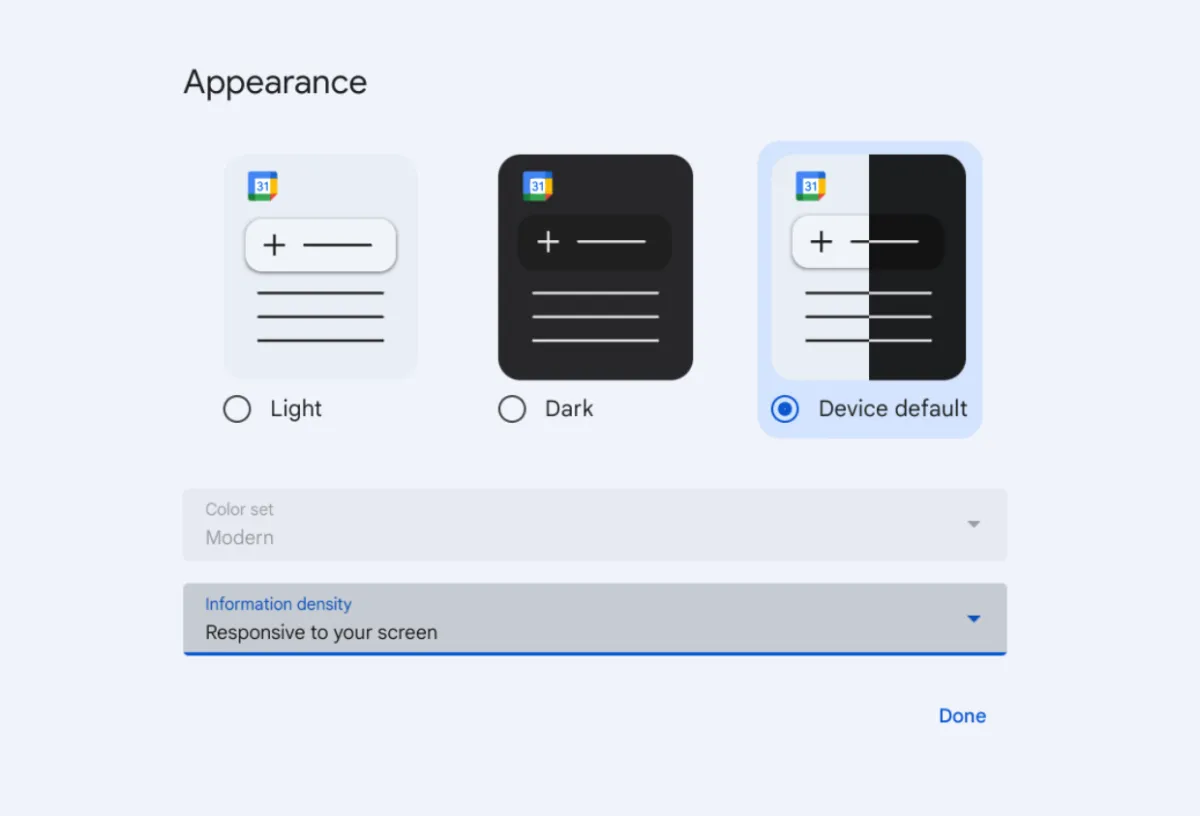
Care People, siap-siap buat pengalaman baru yang lebih kece dalam mengatur jadwal! Google Calendar, salah satu aplikasi andalan di Google Workspace, baru aja ngasih kejutan dengan tampilan baru yang lebih fresh, modern, dan pastinya bikin kamu makin produktif. Gak cuma itu, fitur yang paling ditunggu-tunggu akhirnya hadir juga: Dark Mode! 🎉
Buat kamu yang tiap hari bergantung sama Google Calendar buat ngatur jadwal kuliah, kerja, meeting online, atau sekedar ngingetin jadwal nongkrong, wajib banget simak artikel ini sampai habis!
Interface Baru yang Bikin Adem di Google Workspace
Google Calendar sekarang tampil lebih modern dengan desain Material Design 3. Gak cuma ganti baju, tapi juga ada beberapa peningkatan yang bikin pengalaman pakai Google Calendar di Google Workspace makin nyaman:
- Navigasi yang Lebih Intuitif: Tombol, dialog, dan sidebar didesain ulang biar lebih mudah dipahami dan diakses. Semua fungsi penting jadi lebih gampang ditemukan dan digunakan, bikin workflow kamu di Google Workspace makin lancar.
- Font Ramah Mata: Sekarang Google Calendar pakai font baru yang didesain khusus biar enak dibaca. Gak perlu lagi deh mikirin mata lelah karena font yang kecil atau kurang jelas, apalagi kalau kamu seharian berkutat dengan aplikasi-aplikasi di Google Workspace.
- Ikon yang Lebih Tajam: Ikon-ikon di Google Calendar juga ikutan diperbarui jadi lebih jelas dan tajam. Tampilannya jadi lebih modern dan enak dipandang, selaras dengan desain modern aplikasi-aplikasi lain di Google Workspace.
Dan yang bikin makin seru, update ini berlaku di semua platform Google Calendar lho, termasuk tampilan task list! Jadi, kalau kamu buka tasks.google.com di Google Workspace, kamu juga bakal disambut dengan tampilan baru yang kece ini.
Dark Mode: Solusi Mata Lelah dan Baterai Boros!
Buat kamu yang sering begadang ngerjain tugas atau kerja lembur, pasti udah gak asing lagi sama mata lelah karena cahaya layar yang terlalu terang. Nah, sekarang kamu bisa bernapas lega karena Google Calendar di Google Workspace akhirnya punya dark mode! Fitur ini bikin mata kamu lebih nyaman, apalagi kalau kamu sering pakai Google Calendar di malam hari atau di tempat yang minim cahaya.
Dan gak cuma itu, dark mode juga bisa bikin baterai gadget kamu lebih hemat lho! Lumayan kan, bisa lebih lama scrolling medsos atau nonton drakor setelah seharian produktif dengan Google Workspace. 😉
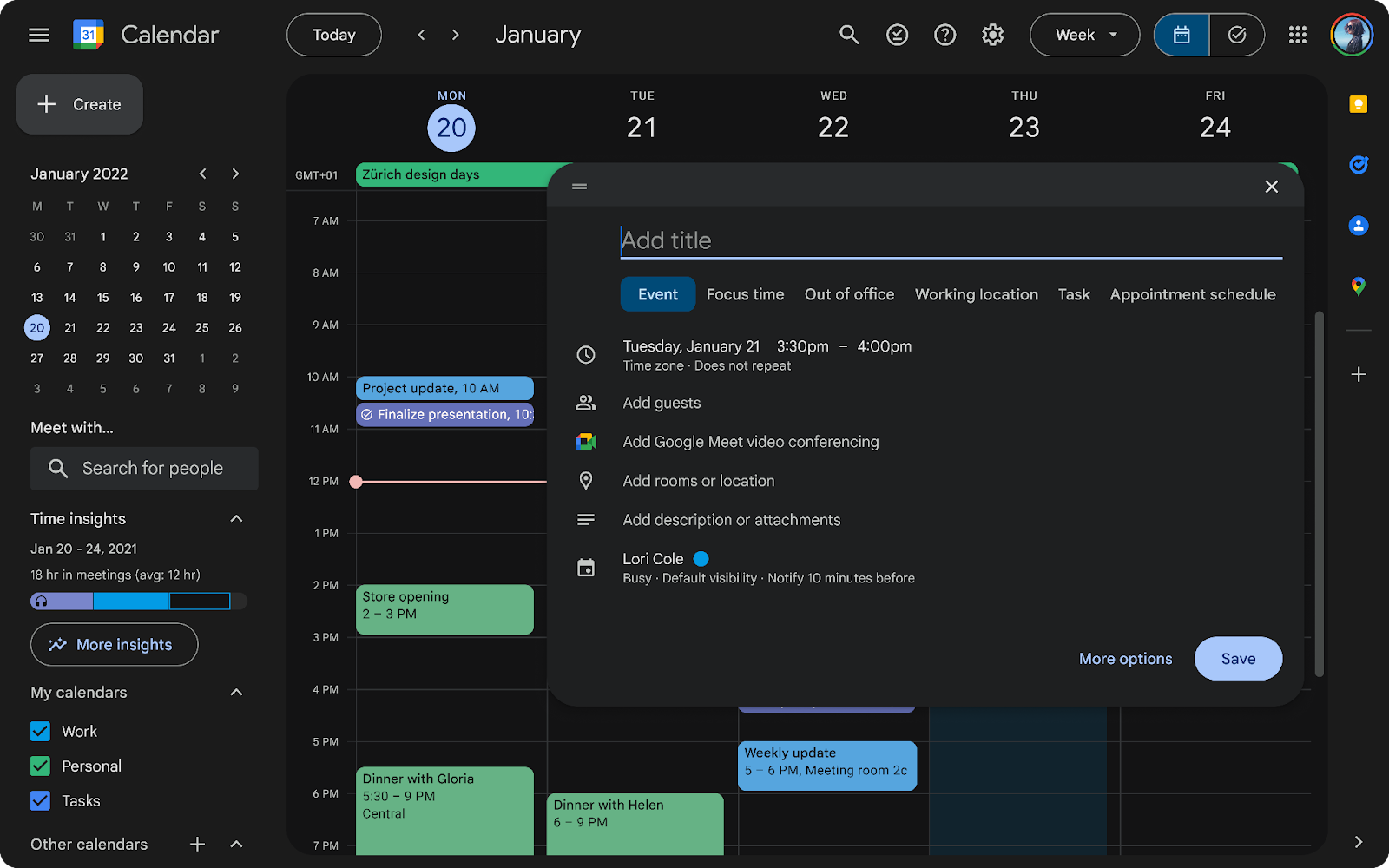
Gimana Cara Aktifin Dark Mode di Google Workspace?
Tenang, gampang banget kok! Kamu tinggal buka Google Calendar di Google Workspace, terus klik ikon setelan di pojok kanan atas. Setelah itu, pilih "Tampilan" dan pilih "Gelap". Atau, kamu juga bisa pilih "Sesuai Perangkat" biar Google Calendar ikutin tema yang kamu pakai di gadget kamu.
Info Penting buat Pengguna Ekstensi Chrome di Google Workspace
Buat Care People yang suka nge-custom Google Calendar pakai ekstensi Chrome di Google Workspace, ada info penting nih! Update tampilan ini mungkin bikin beberapa ekstensi kamu gak berfungsi dengan baik. Tapi tenang aja, Google udah kasih info ke para developer ekstensi buat update ekstensi mereka biar kompatibel dengan tampilan baru Google Calendar.
Kapan Update Ini Rilis di Google Workspace?
Buat kamu yang pakai Rapid Release domains di Google Workspace, update ini udah mulai dirilis secara bertahap dari tanggal 23 Oktober 2024. Nah, kalau kamu pakai Scheduled Release domains, update ini bakal dirilis mulai 2 Desember 2024. Sabar ya! 😉
Tips dan Trik Jagoan Google Calendar di Google Workspace
Sekalian nih, mimin kasih bonus tips buat memaksimalkan Google Calendar di Google Workspace:
- Atur Pengingat: Biar gak ada jadwal yang terlewat, aktifkan fitur pengingat di Google Calendar. Kamu bisa atur pengingat beberapa menit, jam, atau bahkan hari sebelum jadwal dimulai.
- Pakai Kategori Warna: Biar jadwal kamu lebih terorganisir, manfaatkan fitur kategori warna di Google Calendar. Misalnya, warna merah untuk jadwal kuliah, warna biru untuk jadwal kerja, dan warna hijau untuk jadwal pribadi.
- Integrasikan dengan Aplikasi Lain di Google Workspace: Google Calendar bisa diintegrasikan dengan berbagai aplikasi lain di Google Workspace, seperti Google Meet, Google Drive, dan Gmail. Ini bikin kamu lebih mudah mengatur jadwal meeting, menyimpan file penting, atau mengirim email terkait jadwal tertentu.
- Sharing is Caring: Kamu juga bisa berbagi kalender dengan teman atau keluarga biar mereka tahu jadwal kamu dan gak ganggu di saat yang gak tepat.
Yuk, Update Google Calendar Kamu di Google Workspace!
Tunggu apa lagi, Care People? Buruan update Google Calendar kamu di Google Workspace dan cobain tampilan baru serta dark mode-nya! Dijamin, pengalaman kamu dalam mengatur jadwal bakal makin nyaman, produktif, dan menyenangkan. 😉
Jangan lupa share artikel ini ke teman-teman kamu ya! 🔥

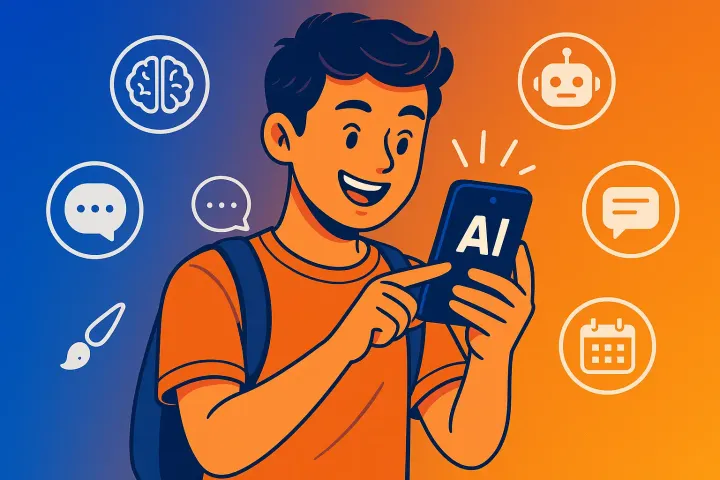
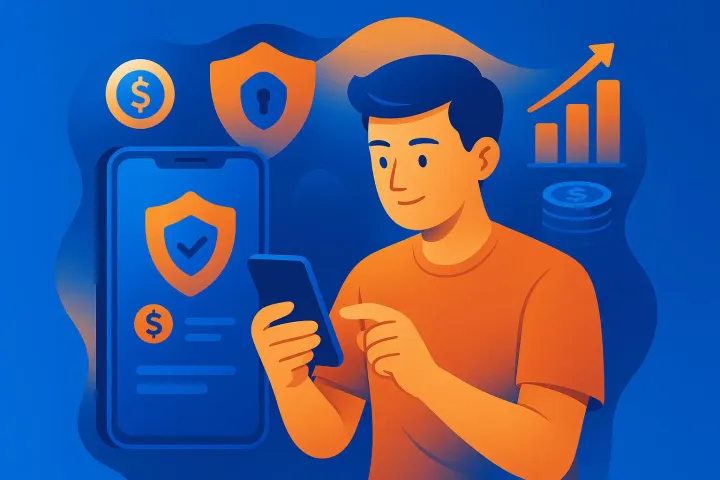

Comments ()